Desativar notificações
Se você precisar de algum tempo para se concentrar ou de um tempo longe do trabalho, é possível pausar suas notificações no Pumble. Pausar notificações quando necessário é uma boa maneira de ajudar você a se manter concentrado, e até mesmo definir um cronograma de notificações para horários específicos em que você prefere não ser incomodado com notificações.
Como funciona #
- Todas as notificações e menções serão pausadas. Depois de retomar as notificações, você poderá revisar todas as mensagens recebidas enquanto suas notificações estavam pausadas.
- Os membros poderão ver um ícone Não perturbe ao lado do seu nome. Quando os membros da sua equipe enviam um mensagem direta, você não receberá nenhuma notificação sonora.
Pausar notificações não significa que você não receberá notificações. Enquanto o modo Pausar notificações estiver ativado, as notificações sonoras serão desativadas, mas as notificações visuais ainda estarão visíveis para você.
Pausar notificações #
Para pausar notificações:
- Clique na sua foto de perfil no canto superior direito
- Passe o mouse sobre Pausar notificações
- Escolha um período de tempo no menu suspenso
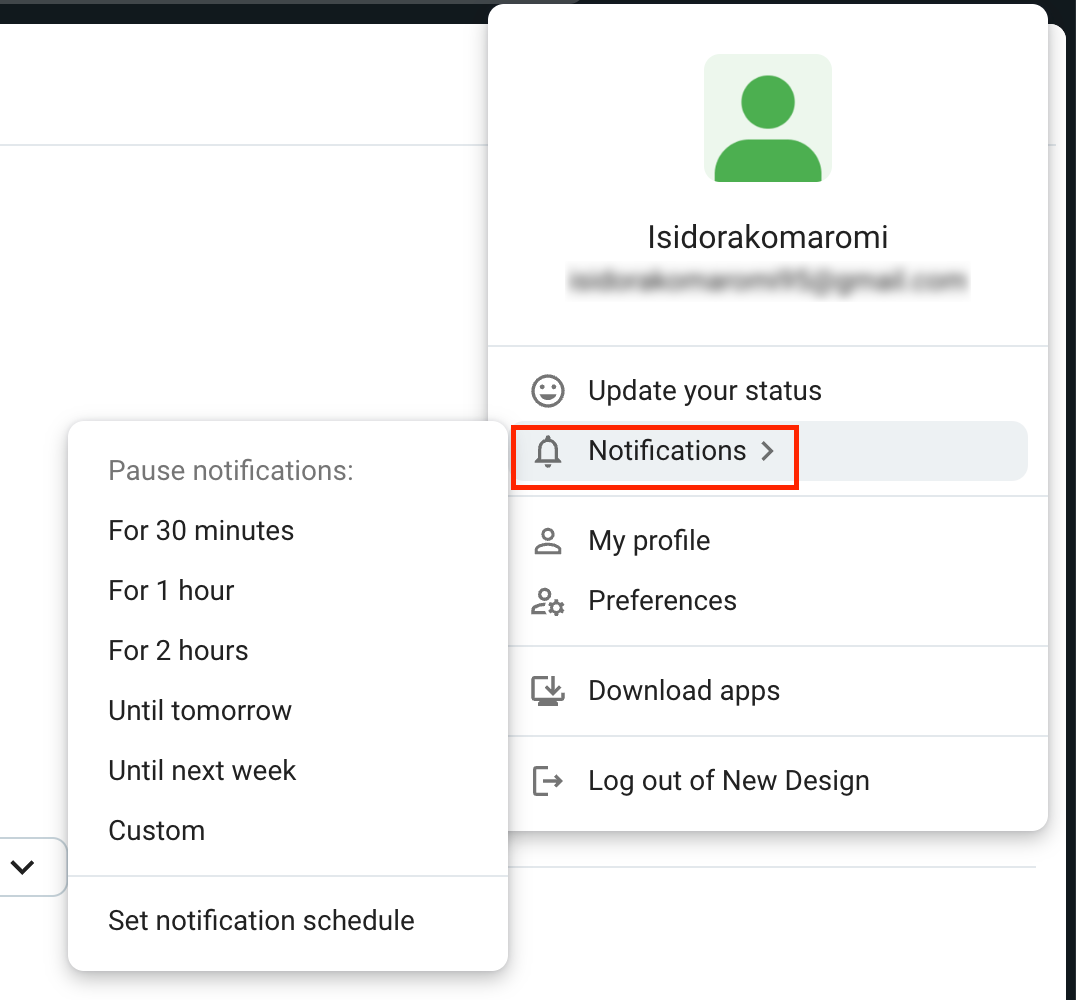
Se você escolher o Personalizado opção no menu suspenso, você pode definir a data e a hora específicas até as quais deseja pausar suas notificações.
Para retomar notificações ou ajustar a pausa:
- Clique na sua foto de perfil no canto superior direito
- Passe o mouse sobre Pausar notificações
- Choose Resume notifications
or - Passe o mouse sobre Ajustar hora
- Escolha um período de tempo diferente
Para pausar notificações:
- Tap on your profile icon at the top right
- Tap on Pause notifications
- Escolha um período de tempo na lista
- Toque Salvar para concluir a ação
Para retomar notificações ou ajustar a pausa:
- Tap on your profile icon at the top right
- Tap on Pause notifications
- Tap on Resume notifications or choose a new time frame
- Toque em Salvar para concluir a ação
Para pausar notificações:
- Tap on your profile icon at the top right
- Tap on Pause notifications
- Escolha um prazo na lista para concluir a ação
Para retomar notificações ou ajustar a pausa:
- Tap on your profile icon at the top right
- Tap on Pause notifications
- Toque em Desligar ou escolha um novo período para concluir a ação
Você também pode pausar notificações ao definir seu status no Pumble. Confira este texto para saber como.
Defina o seu horário de notificações #
Se você costuma ficar offline no mesmo horário rotineiramente, você pode definir sua própria programação de notificações. Quando a programação estiver em vigor, você receberá notificações somente nos dias e horários que escolher. As notificações serão pausadas fora desse período.
- Clique na sua foto de perfil no canto superior direito
- Clique em Preferências
- Underneath Allow notifications, open the dropdown menu
- Choose one of the following options: Every day, Weekdays, or Custom
- If you choose Custom, simply set the time frame per each week day
- Clique no ícone X quando terminar e ele será salvo automaticamente
- Tap on your profile icon at the top right
- Tap on Notifications
- Tap on Notification Schedule
- Choose one of the following options under Allow notifications: Every day, Weekdays, or Custom
- If you choose Custom, choose the start and end time for notifications for each day of the week
- For Weekdays and Every day, choose the start and end time
- Suas configurações serão salvas automaticamente
- Tap on your profile icon at the top right
- Tap on Notifications
- Tap on Notification Schedule
- Choose one of the following options under Allow notifications: Every day, Weekdays, or Custom
- If you choose Custom, choose the start and end time for notifications for each day of the week
- For Weekdays and Every day, choose the start and end time
- Suas configurações serão salvas automaticamente